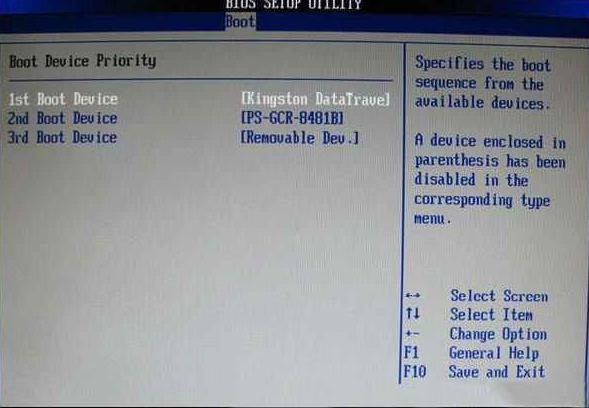U盘是装系统最常用的工具,要使用U盘装系统需要设置电脑从U盘启动,大部分电脑都支持通过启动快捷键选择U盘启动,少数机型则需要进bios设置U盘启动,下面介绍一下不同电脑品牌的U盘启动设置方法,一起来看看吧。
一、利用按键选择U盘启动,开机的时候按启动快捷键会出现启动项选择界面,从中我们可以选择电脑从什么介质启动,一般可供选择的有光驱、硬盘、网络、可移动磁盘(U盘)。如果对英文不是很了解无法确定各个选项代表什么,可以通过一个单词来快速选择U盘启动,也就是在出现的启动项列表里找到一项带USB字样的就可以了。
1、启动电脑之后,当显示屏闪过第一个开机画面的时候,连续按下键盘上的启动热键,如云骑士软件里面提示启动快捷键为F12。

2、当我们快速连续按下热键之后,显示频会弹出一个选择的蓝色窗口,第一个选项是电脑本地硬盘,第二个选项就是已经制作好的启动u盘,基本上都是启动项列表里找到一项带USB字样的就可以了。

3、我们使用键盘上的方向键进行选择,一般已经制作好的启动u盘都会显示u盘的品牌名,选择好回车确定,选择PE系统就可以进入PE系统,启动一键U盘装系统了。

二、Award BIOS
1、开机按Del键进入BIOS设置界面,选择Advanced BIOS Features。

2、然后选择硬盘启动优先级:Hard Disk Boot Priority。
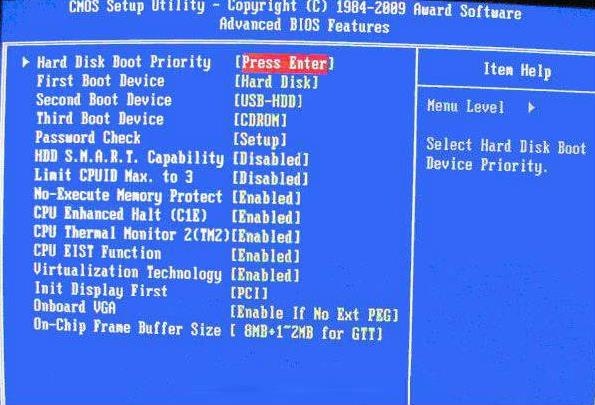
3、使用小键盘上的加减号来选择移动设备,将U盘选择在最上面即可。
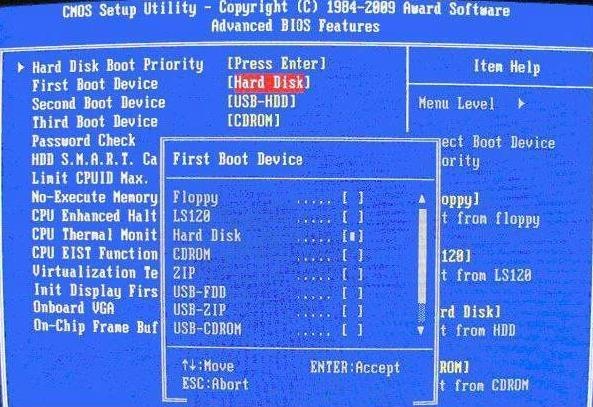
三、02年主板的一款BIOS
1、选择Boot菜单界面设置U盘启动,启动优先级设备选(Boot Device Priority)。
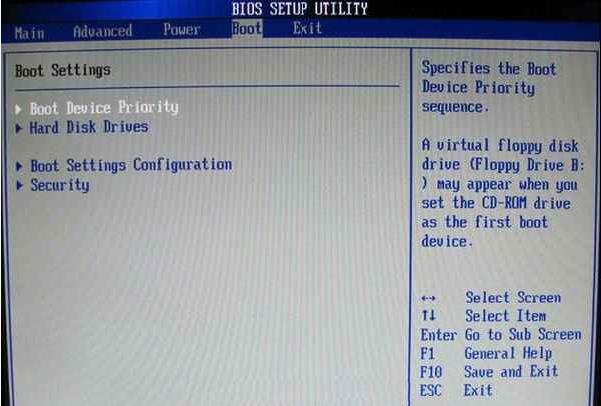
2、在第一启动设备(1st Boot Device)里选择U盘。
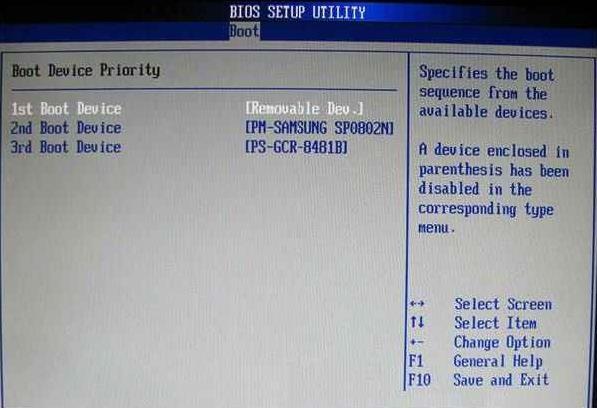
3、硬盘驱动器Hard Disk Drives选择U盘为第一启动设备1st Drive。
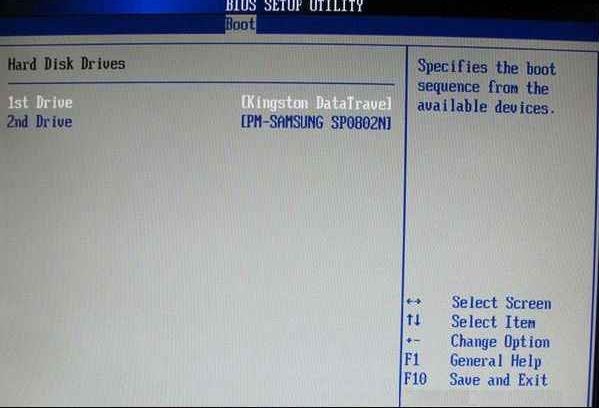
4、在硬盘驱动器中选U盘为第一启动设备后才会显示U盘。